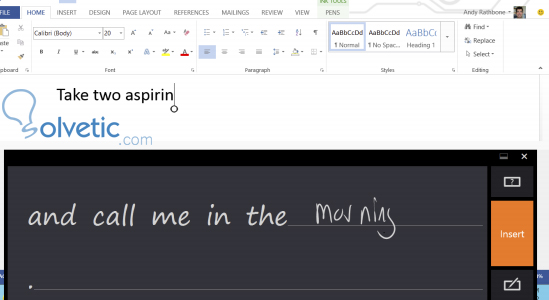Uso Avanzado del Stylus
Ya en la primera parte de este tutorial vimos un poco de que medios tenemos disponibles para poder ingresar datos en nuestra tablet con Windows 8, el teclado desacoplable no es algo que sea muy complejo de utilizar y configurar, sin embargo el Stylus es otro nivel de dispositivo, ya que cuenta con varios detalles que podemos explotar a nuestro favor.
Estos detalles son la calibración, con la cual podemos establecer una mayor o menor sensibilidad al aplicar trazos sobre la pantalla, así como la forma en la que podemos hacer escritura a mano alzada y que Windows 8 para tablets puede identificar para trasladarla al documento.
En esta segunda parte del tutorial vamos a enfocarnos en detallar como utilizar el Stylus en Windows 8 para tablets.
Calibrando el Stylus
El algoritmo de Windows 8 para tablets con el cual reconoce nuestra escritura a mano es bastante bueno, pero esto es porque Microsoft lleva más de una década perfeccionándolo, sin embargo podemos obtener mejores resultados que los que ya se dan por defecto.
Para obtener estos resultados debemos calibrar nuestra escritura con el Stylus, al hacer la calibración podremos hacer saber a Windows como debe tratar nuestros trazos para que sea más exacto. Veamos rápidamente como podemos calibrar nuestro Stylus:
1- En el escritorio vamos a hacer un movimiento de swipe desde la parte derecha de la pantalla hacia el centro.
2- Al hacer esto obtendremos una barra donde vamos a seleccionar la opción de configuración.
3- Dentro de configuración vamos a elegir la sección hardware, luego táctil y dentro, la opción calibración.
4- Seleccionamos la opción de lápiz o pen y seguimos las instrucciones del sistema.
Estos sencillos pasos harán que Windows 8 detecte de mejor manera nuestro Stylus y podemos repetir estos pasos las veces que consideremos que nuestros gestos no son captados correctamente por nuestra tablet.
Escritura a mano
Ya que hemos calibrado nuestro Stylus ahora si podemos pasar a escribir a mano en nuestra tablet, para ello debemos hacer lo siguiente:
1- Nos posamos sobre algún elemento sobre el cual podamos escribir, puede ser un documento de Word, un correo electrónico, una entrada de la agenda, etc.
2- Cuando nos aparezca el teclado vamos a seleccionar la opción de escritura a mano, al presionar el icono en el lado inferior derecho.
3- Una vez que tengamos el espacio podemos escribir de forma corrida, en letra tipo imprenta o en una combinación de ambas, al ir escribiendo Windows 8 irá detectando nuestros trazados y los convertirá en texto.
4- Si nos hemos equivocado y queremos borrar algo que hemos escrito basta con tachar la palabra y Windows automáticamente hace el borrado de la misma en el documento.
Como vemos escribir a mano es un gran recurso que podemos utilizar para agilizar la entrada de datos en nuestra tablet, si hemos hecho una buena calibración de nuestro Stylus la cantidad de errores en nuestro documento será mínima.
Con esto finalizamos este tutorial, hemos aprendido un poco más sobre las diferentes fuentes de ingreso de datos que tenemos disponible para Windows 8 para tablets.